- Para ver las notificaciones, deslízate hacia la derecha en la pantalla del reloj.Se mostrarán las notificaciones. Para editar qué notificaciones aparecen, selecciona SETTINGS.

- Para ver la barra de eventos, desplázate hacia abajo desde el borde superior de la pantalla.Se mostrará el estado actual y las configuraciones básicas.

- Para ver la pantalla Shortcuts, deslízate hacia la izquierda en la pantalla del reloj.

- La pantalla de accesos directos tiene enlaces a Apps, Phone, Settings y S Voice. Selecciona la aplicación deseada que utilizarás. Desliza hacia la izquierda para ver las miniaplicaciones.
Importante: Para cambiar los íconos que aparecen en esta pantalla, mantén presionado un ícono > EDIT > Selecciona el signo menos junto a los íconos que desees quitar > Selecciona los íconos que quieres que aparezcan.
- Para agregar una miniaplicación, deslízate hacia la izquierda hasta que aparezca una pantalla vacía, luego selecciona el ícono del signo más y selecciona la miniaplicación que desees.
Importante: Se pueden hacer 5 miniaplicaciones como máximo por vez.
- Para editar el orden de las miniaplicaciones, selecciona un miniaplicación y mantenla oprimida hasta que aparezca el signo menos en la esquina superior derecha.

- Selecciona y mantén oprimida la miniaplicación nuevamente, arrástrala hasta la ubicación que desees y luego suéltala. Selecciona nuevamente la pantalla para confirmar.

- Para eliminar una miniaplicación, mantén seleccionada una miniaplicación hasta que aparezca el signo menos en la esquina superior derecha. Selecciona el signo menos para confirmar.

- Para cambiar el estilo del fondo, desde la pantalla principal, gira el borde hacia la derecha.

- Selecciona el ícono Settings.

- Selecciona el estilo en Style.
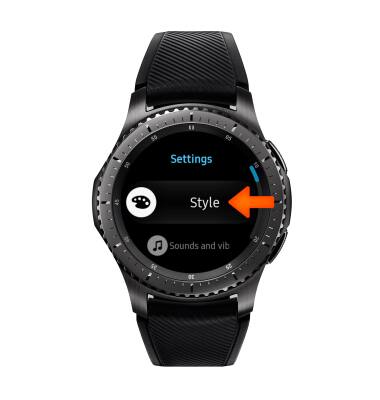
- Selecciona el estilo de fondo en Background style.

- Selecciona el fondo deseado.

Conoce y personaliza la pantalla de inicio
Samsung Gear S3 frontier (R765A)
Conoce y personaliza la pantalla de inicio
Añade atajos y miniaplicaciones, obtén acceso al panel de notificaciones, cambio de fondo de pantalla y más.

0:00
INSTRUCTIONS & INFO
